当别人用快捷键就已经处理事情,而你还用鼠标一个个点,这里是 Windows 11 最实用和最全面的快捷键列表。Windows 11 继承并优化了之前版本的许多快捷键,同时也引入了一些专为新功能(如窗口布局)设计的新组合键。
一、核心必备快捷键(最高频使用)
这些是你几乎每天都会用到的快捷键。
| 快捷键 | 功能描述 |
|---|---|
| Win | 打开或关闭 开始菜单 |
| Win + D | 显示/隐藏桌面(一键最小化所有窗口) |
| Win + E | 打开 文件资源管理器 |
| Win + L | 锁定电脑 或切换用户(离开座位时必用) |
| Win + I | 打开 设置 应用 |
| Win + A | 打开 快速设置面板(音量、亮度、Wi-Fi等) |
| Win + S | 打开 搜索 面板 |
| Win + V | 打开 剪贴板历史(可以粘贴之前复制过的内容) |
| Win + . 或 ; | 打开 表情符号和符号面板(😊👍) |
| Alt + Tab | 切换已打开的应用程序 |
| Alt + F4 | 关闭当前活动窗口(在桌面时可用于关机) |
| Ctrl + Shift + Esc | 直接打开 任务管理器 |
| PrtScn | 截取整个屏幕并保存到剪贴板 |
| Win + PrtScn | 截取整个屏幕并自动保存为图片文件(在“图片/屏幕截图”文件夹) |
| Win + Shift + S | 打开 截图工具(可进行矩形、窗口、任意形状截图) |
二、窗口管理和多任务(Win11 高效核心)
Windows 11 的窗口布局(Snap Layouts)是其主打功能,有专门的快捷键。
| 快捷键 | 功能描述 |
|---|---|
| Win + Z | 打开当前窗口的 布局编辑器(Snap Layouts) |
| Win + ← / → / ↑ / ↓ | 将窗口贴靠到屏幕的左侧、右侧、最大化、最小化 |
| Win + Alt + ← / → | 在 虚拟桌面之间切换 |
| Win + Ctrl + D | 创建新的虚拟桌面 |
| Win + Ctrl + F4 | 关闭当前虚拟桌面 |
| Win + Tab | 打开 任务视图,查看所有打开的窗口和虚拟桌面 |
| Win + Home | 最小化/还原除当前活动窗口外的所有窗口 |
三、文件资源管理器快捷键
| 快捷键 | 功能描述 |
|---|---|
| Ctrl + N | 打开新窗口 |
| Ctrl + W | 关闭当前窗口 |
| Ctrl + E | 定位到搜索框 |
| Ctrl + F | 定位到搜索框(同上) |
| Alt + D | 定位到地址栏 |
| Ctrl + Shift + N | 创建新文件夹 |
| Alt + Enter | 显示所选项目的属性 |
| F2 | 重命名所选项目 |
| F11 | 切换全屏/普通模式 |
四、浏览器和通用快捷键
这些快捷键在大多数应用程序(如 Chrome, Edge, Word)中都通用。
| 快捷键 | 功能描述 |
|---|---|
| Ctrl + A | 全选 |
| Ctrl + C | 复制 |
| Ctrl + X | 剪切 |
| Ctrl + V | 粘贴 |
| Ctrl + Z | 撤销 |
| Ctrl + Y | 恢复 |
| Ctrl + F | 查找(在文本或页面中) |
| Ctrl + S | 保存 |
| Ctrl + P | 打印 |
| Ctrl + T | 打开新标签页(浏览器) |
| Ctrl + W | 关闭当前标签页(浏览器) |
| Ctrl + Tab | 切换到下一个标签页(浏览器) |
| Ctrl + Shift + Tab | 切换到上一个标签页(浏览器) |
五、辅助功能快捷键
| 快捷键 | 功能描述 |
|---|---|
| Win + + | 打开放大镜并放大 |
| Win + - | (在放大镜中)缩小 |
| Win + Ctrl + O | 打开屏幕键盘 |
| Win + Ctrl + N | 打开** Narrator 设置**(讲述人) |
| Win + Ctrl + C | 开启或关闭颜色滤镜(需先在设置中启用此快捷方式) |
六、游戏和性能相关
| 快捷键 | 功能描述 |
|---|---|
| Win + G | 打开 Xbox Game Bar(用于录屏、截图、看性能) |
| Win + Alt + R | 开始/停止录制(游戏剪辑) |
| Win + Alt + PrtScn | 截取当前游戏的屏幕截图 |
| Win + Alt + B | 开启或关闭 HDR |
温馨提示:
Win 键:就是键盘上带有 Windows 徽标(四格窗口)的键,通常位于 Ctrl 和 Alt 键之间。
组合键操作:先按住前面的一个或多个键(如
Win),然后再按最后一个键(如D),接着同时松开所有键。个性化:部分快捷键(如贴靠布局)可以在 设置 > 系统 > 多任务处理 中根据个人习惯进行自定义。
建议先掌握 第一部分【核心必备】 和 第二部分【窗口管理】 的快捷键,它们能极大提升你在 Windows 11 上的日常使用效率。
版权声明:除非特别标注,否则均为本站原创文章,转载时请以链接形式注明文章出处。

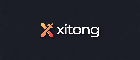
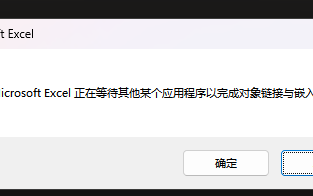




还木有评论哦,快来抢沙发吧~